Cum să adăugați widgetul pentru cameră pe Samsung Galaxy

Actualizarea One UI 6 permite utilizatorilor să adauge widget-uri ale camerei pe telefoanele Samsung Galaxy pentru a le personaliza după cum doresc.
Aplicația Setări este locul în care personalizați modul în care funcționează Windows 10 în detaliu. Puteți să instalați dispozitive de pe acesta, să schimbați limba tastaturii, imaginea de fundal de pe desktop, să actualizați Windows 10 sau să configurați setările de confidențialitate. Pentru a modifica setările Windows 10 și a le personaliza după cum doriți, trebuie să deschideți aplicația Setări , care înlocuiește vechiul Panou de control , pe care unii îl cunosc din Windows 7. Există multe modalități de a deschide Setări , inclusiv câteva comenzi rapide utile de la tastatură. În acest ghid, le împărtășim pe toate, astfel încât să vă puteți găsi întotdeauna drumul către Setări în Windows 10:
Cuprins
NOTĂ: Capturile de ecran utilizate în acest articol sunt de la Windows 10 May 2020 Update . Dacă nu știți ce versiune de Windows 10 ați instalat, citiți: Cum să verificați versiunea Windows 10, construcția sistemului de operare, ediția sau tipul .
Ce este aplicația Setări în Windows 10?
În primul rând, o explicație rapidă despre Setări pe Windows 10: această aplicație este înlocuitorul modern pentru vechiul Panou de control . Ambele aplicații vă ajută să configurați modul în care funcționează Windows 10, dar Setările sunt dezvoltate în mod activ, în timp ce Panoul de control este retras încet. Scopul Microsoft este de a înlocui panoul de control cu Setări . Astăzi, aplicația Setări oferă mult mai multe opțiuni de configurare și are avantajul de a funcționa bine cu un mouse și tastatură, precum și cu introducerea tactilă pe tablete și dispozitive 2-în-1.

Aplicația Setări în Windows 10
Acum că știm ce este aplicația Setări , să vedem toate modalitățile de pornire:
1. Deschide Setări cu o comandă rapidă de la tastatură
Suntem mari fani ai comenzilor rapide de la tastatură, iar aceasta este cea mai rapidă comandă rapidă de Setări : apăsați simultan tastele Windows + I.

Comandă rapidă de la tastatură pentru Setări
Aplicația Setări se deschide imediat.
2. Cum se deschide Setările Windows 10 din meniul Start
Utilizarea meniului Start este o altă modalitate rapidă de a deschide Setări în Windows 10. Faceți clic sau atingeți butonul Start și apoi comanda rapidă Setări , din stânga. Arată ca o roată dințată.

Comanda rapidă Setări din meniul Start Windows 10
O altă metodă este să faceți clic pe pictograma Start , să derulați în jos lista de aplicații până la cele care încep cu litera S , apoi să faceți clic sau să atingeți Setări .
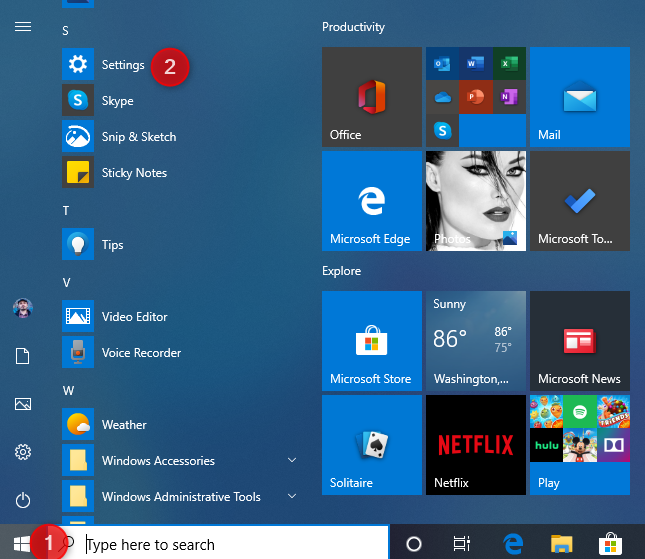
Deschide Setări din meniul Start
3. Cum se deschide Setări din CMD (Command Prompt) sau PowerShell
Dacă vă plac mediile cu linie de comandă, atunci probabil că vă place această metodă: implică utilizarea Command Prompt sau PowerShell , în funcție de ceea ce preferați. Deschideți CMD (Command Prompt) sau porniți PowerShell , tastați start ms-settings: și apăsați Enter .

Deschide Setări din CMD
După ce apăsați Enter pe tastatură, Windows 10 deschide imediat aplicația Setări .
4. Cum să accesați Setări din meniul WinX
Meniul WinX este deschis apăsând Windows + X de pe tastatură sau cu un clic dreapta pe butonul Start . În meniul afișat, accesați Setări .

Accesați Setări din meniul WinX
5. Cum să deschideți Setările Windows 10 folosind Căutare
În bara de activități Windows 10, utilizați caseta de căutare și, în interiorul acesteia, scrieți „setări”. Când rezultatele căutării sunt încărcate, apăsați Enter sau faceți clic/atingeți rezultatul Setări .

Utilizați căutarea în Windows 10 pentru a deschide Setări
6. Spuneți-i lui Cortana să deschidă aplicația Setări
Dacă Cortana este activată, îi poți cere să deschidă Setări pentru tine. Faceți clic sau atingeți pictograma Cortana și tastați sau spuneți „ Deschideți setările ”. Cortana vă confirmă comanda și afișează un mesaj care spune: „Voi deschide Setări”.

Spune-i lui Cortana să deschidă Setări
7. Deschideți Setările Windows 10 folosind fereastra Run
O altă metodă este să utilizați fereastra Run . Pentru a-l deschide, apăsați Windows + R pe tastatură, tastați comanda ms-settings: și faceți clic pe OK sau apăsați Enter pe tastatură.

Deschideți Setări folosind fereastra Run
Aplicația Setări este deschisă instantaneu.
8. Creați o comandă rapidă Setări și fixați-o pe desktop
Dacă o comandă rapidă pe desktop este modalitatea preferată de a porni aplicații, puteți crea una pentru Setări . Faceți clic dreapta pe desktop și faceți clic sau atingeți Nou , apoi Comandă rapidă . În expertul Creare comandă rapidă , tastați destinația „ ms-settings: ” (fără ghilimele).

Creați o comandă rapidă pentru aplicația Setări Windows 10
Citiți acest ghid dacă aveți nevoie de ajutor pentru crearea comenzilor rapide: creați comenzi rapide pentru aplicații, fișiere, foldere și pagini web în Windows 10 .
9. Deschideți Setări Windows 10 din File Explorer
File Explorer ne oferă, de asemenea, o modalitate rapidă de a deschide aplicația Setări . Deschideți File Explorer și accesați acest computer . Extindeți fila Computer din panglica de sus, apoi faceți clic sau atingeți Deschideți setări .

Cum se deschide Setări din File Explorer
Asta face smecheria.
10. Deschideți Setările Windows 10 folosind Centrul de acțiuni
Windows 10 include o funcție numită Centrul de acțiune , un loc în care vezi notificări despre lucrurile care se întâmplă pe dispozitivul tău și acțiunile rapide pe care le poți folosi. Deschideți Centrul de acțiuni cu un clic sau atingeți pictograma acestuia din Zona de notificare , în capătul din dreapta al barei de activități sau apăsând Windows + A pe tastatură. În partea de jos a Centrului de acțiuni , vedeți mai multe acțiuni și comenzi rapide. Faceți clic sau atingeți Toate setările și se deschide aplicația Setări .

Deschide Setări din Centrul de acțiuni
11. Fixați aplicația Setări în meniul Start din Windows 10 sau în bara de activități
Dacă folosiți mult aplicația Setări , ar putea fi o idee bună să fixați comanda rapidă a acesteia în bara de activități Windows 10 sau în meniul Start . Pentru a face acest lucru, deschideți Meniul Start și faceți clic dreapta sau apăsați și mențineți apăsată pictograma Setări . Se deschide un meniu. Aici, selectați „ Fixați pentru a începe” sau „ Mai mult -> Fixați pe bara de activități”, în funcție de locul în care doriți să fie plasată comanda rapidă pentru Setări .

Fixați Setările Windows 10 pe Start sau pe bara de activități
După ce efectuați una dintre aceste acțiuni, puteți porni aplicația Setări folosind o comandă rapidă convenabilă, fie din meniul Start , fie din bara de activități.
Comenzile rapide pentru Setări Windows 10 de pe Start și bara de activități
12. Deschideți aplicația Setări utilizând Managerul de activități
Deschideți Managerul de activități - o modalitate rapidă este apăsând CTRL + SHIFT + ESC . Este posibil să vedeți vizualizarea compactă a Managerului de activități . În acest caz, apăsați Mai multe detalii în colțul din stânga jos al Managerului de activități . În Meniul Fișier , faceți clic sau atingeți „ Executare sarcină nouă ”. În fereastra „ Creare activitate nouă ” care apare, tastați „ms-settings:” (fără ghilimele) în câmpul Deschidere și apăsați ENTER sau faceți clic/atingeți OK .

Porniți Setările Windows 10 în Managerul de activități
13. Cum se deschide Setări de pe desktop
Un sens giratoriu, dar o modalitate rapidă de a deschide aplicația Setări este din meniul contextual de pe desktop. Faceți clic dreapta sau atingeți lung pe desktop și alegeți Setări afișare sau Personalizare din meniul contextual.

Deschideți Setări de afișare sau Personalizare din meniul contextual de pe desktop
Aplicația Setări se deschide în secțiunea pe care ați ales-o în meniu. În orice caz, faceți clic sau atingeți linkul Acasă din colțul din stânga sus și ajungeți la ecranul de pornire al aplicației Setări .
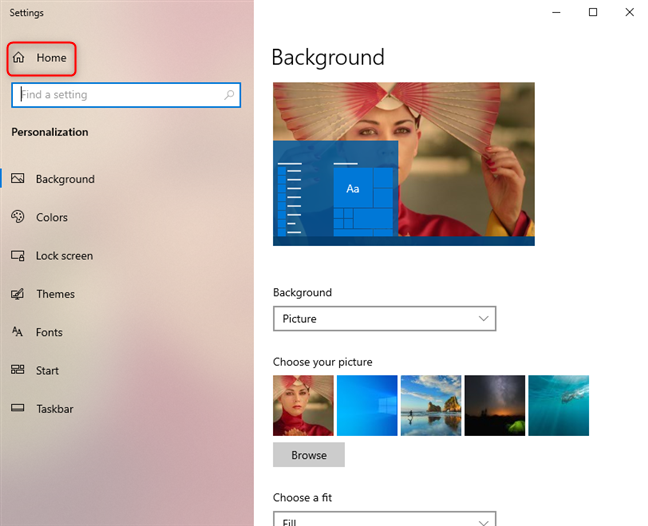
Accesați Acasă în aplicația Setări Windows 10
14. Cum să accesați Setările Windows 10 din bara de activități
Bara de activități poate fi folosită și pentru a ajunge relativ rapid la aplicația Setări . O modalitate este să faceți clic dreapta sau să țineți apăsat oriunde în spațiul gol al barei de activități și să accesați „Setări barei de activități”.

Deschide Setările Windows 10 din bara de activități
Aplicația Setări se deschide în secțiunea de setări din bara de activități. Faceți clic sau atingeți Acasă , în colțul din stânga sus, pentru a ajunge la pagina de pornire.
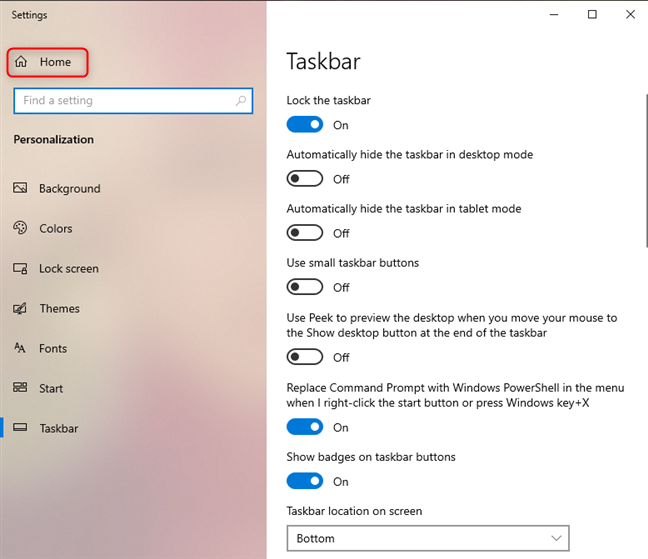
Accesați pagina de pornire a aplicației Setări
O altă modalitate este să faceți clic sau să atingeți pictograma de rețea (sau Wi-Fi) din partea dreaptă a barei de activități, apoi să faceți clic sau să atingeți „Setări de rețea și Internet”.
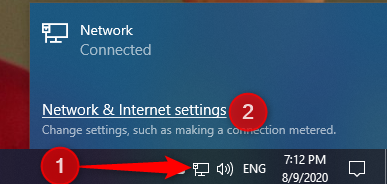
Deschide Setările Windows 10 din bara de activități
Apoi, faceți clic sau atingeți Acasă , în colțul din stânga sus al ferestrei Setări , pentru a ajunge la pagina sa de pornire.
15. Deschide Setări din Panoul de control
Ultima metodă pe care am găsit-o este greoaie, dar am decis să o împărtășim de dragul minuțiozității. Deschide Panoul de control și accesează „ Conturi utilizator -> Conturi utilizator ”. Apoi, faceți clic sau atingeți „Efectuați modificări în contul meu în Setările PC”. Vă duce la secțiunea „ Informațiile dvs.” din Setări .

Deschide Setările Windows 10 din Panoul de control
Alte locuri din Panoul de control care vă duc la aplicația Setări sunt următoarele:
La fel ca în secțiunea anterioară, faceți clic sau atingeți linkul Acasă din colțul din stânga sus și ajungeți la ecranul de pornire al aplicației Setări .
Cunoașteți alte metode de a deschide Setări în Windows 10?
Acestea sunt toate metodele pe care le cunoaștem pentru a deschide aplicația Setări în Windows 10. Cu toate acestea, ar putea exista mai multe modalități de a face asta, așa că, dacă cunoașteți și altele, nu ezitați să le distribuiți în secțiunea de comentarii de mai jos. Promitem să actualizăm articolul și să includem metode suplimentare.
Actualizarea One UI 6 permite utilizatorilor să adauge widget-uri ale camerei pe telefoanele Samsung Galaxy pentru a le personaliza după cum doresc.
În articolul următor, vom prezenta operațiunile de bază pentru a recupera datele șterse în Windows 7 cu instrumentul de asistență Recuva Portable. Cu Recuva Portable, îl puteți stoca pe orice stick USB convenabil și îl puteți utiliza oricând este necesar. Instrument compact, simplu, ușor de utilizat, cu următoarele caracteristici:
Toate aplicațiile și instrumentele Windows pe care le puteți folosi pentru a afla rapid câte nuclee are procesorul dvs. și câte procesoare logice sau fire de execuție are de oferit. Găsiți aceste informații folosind CMD sau PowerShell.
Ce este UAC (User Account Control) în Windows, cum funcționează, ce opțiuni aveți și de ce nu ar trebui să-l dezactivați niciodată.
Aflați ce este Task View în Windows 10 și cum se deschide, pentru a gestiona desktop-uri virtuale și aplicații, vizualiza cronologia și îmbunătăți productivitatea.
Vă arătăm tot ce trebuie să știți despre Paint în Windows 10: cum să utilizați interfața de utilizator bazată pe panglică, cum să deschideți imagini, să editați imagini, să adăugați text, să decupați și să imprimați.
Aflați cum să vă deconectați de la WhatsApp pe Android, iOS, WhatsApp Web sau WhatsApp Desktop. Cum să vedeți ce dispozitive sunt conectate.
Aflați cum să utilizați WordPad în orice versiune de Windows pentru a crea documente text simple, a le formata, a le edita și a le tipări. Cum să utilizați panglica în WordPad.
Descoperă cum să vezi cine ți-a vizualizat povestea WhatsApp. Poveștile WhatsApp, cunoscute și sub numele de Stări, sunt o modalitate creativă de a împărtăși momentele tale.
Vrei să porți machiaj spectaculos? Aflați cum să creați o cută machiată perfectă pentru un ochi intens care cucerește! Iată cum să o faceți!
Puteți schimba adresa MAC pe dispozitivul dvs. Android fie cu acces root, fie fără acces root. Utilizați Android Terminal Emulator sau BusyBox pentru Android
Din punct de vedere tehnic, iPhone 4 poate face fotografii de 5 Megapixeli și video HDTV1280 x 720 sau pur și simplu 720p. De exemplu, un fișier video înregistrat cu un iPhone care are aproximativ 50 de secunde va avea o dimensiune de peste 60 MB...
Dacă nu mai trebuie să utilizați Galaxy AI pe telefonul dvs. Samsung, îl puteți opri printr-o operațiune foarte simplă. Iată instrucțiuni pentru dezactivarea Galaxy AI pe telefoanele Samsung.
Dacă nu aveți nevoie să utilizați niciun caracter AI pe Instagram, îl puteți șterge rapid. Iată un ghid pentru eliminarea caracterelor AI de pe Instagram.
Simbolul delta în Excel, cunoscut și ca simbolul triunghi în Excel, este folosit foarte mult în tabelele de date statistice, exprimând numere crescătoare sau descrescătoare, sau orice date conform dorințelor utilizatorului.
Pe lângă partajarea unui fișier Google Sheets cu toate foile afișate, utilizatorii pot alege să partajeze o zonă de date Google Sheets sau să partajeze o foaie pe Google Sheets.
Utilizatorii se pot personaliza, de asemenea, pentru a dezactiva memoria ChatGPT oricând doresc, atât pe versiunile mobile, cât și pe computer. Iată instrucțiuni pentru dezactivarea stocării ChatGPT.
În mod implicit, Windows Update va verifica automat actualizările și, de asemenea, puteți vedea când a fost ultima actualizare. Iată instrucțiuni despre cum să vezi când Windows a fost actualizat ultima dată.
Practic, operația de ștergere a eSIM de pe iPhone este și ea simplă de urmat. Iată instrucțiuni pentru eliminarea eSIM de pe iPhone.
Pe lângă salvarea Live Photos ca videoclipuri pe iPhone, utilizatorii pot converti Live Photos în Boomerang pe iPhone foarte simplu.
Multe aplicații activează automat SharePlay atunci când utilizați FaceTime, ceea ce vă poate face să apăsați accidental butonul greșit și să ruinați apelul video pe care îl efectuați.
Când activați Clic pentru a face, funcția funcționează și înțelege textul sau imaginea pe care faceți clic și apoi emite judecăți pentru a oferi acțiuni contextuale relevante.
Pornirea luminii de fundal a tastaturii va face ca tastatura să strălucească, utilă atunci când funcționează în condiții de lumină scăzută sau când colțul tău de joc pare mai rece. Există 4 moduri de a aprinde luminile tastaturii laptopului, pe care le puteți alege de mai jos.
Există multe modalități de a intra în Safe Mode pe Windows 10, în cazul în care nu puteți intra în Windows și nu puteți intra. Pentru a intra în Safe Mode Windows 10 când porniți computerul, vă rugăm să consultați articolul de mai jos de la WebTech360.
Grok AI și-a extins acum generatorul de fotografii AI pentru a transforma fotografiile personale în stiluri noi, cum ar fi crearea de fotografii în stil Studio Ghibli cu filme animate celebre.
Google One AI Premium oferă utilizatorilor o perioadă de încercare gratuită de o lună pentru a se înscrie și a experimenta multe funcții îmbunătățite, cum ar fi asistentul Gemini Advanced.
Începând cu iOS 18.4, Apple permite utilizatorilor să decidă dacă să afișeze căutările recente în Safari.

























